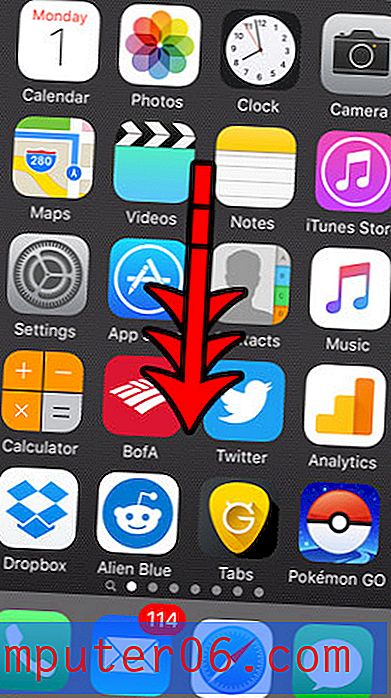Kako sinkronizirati datoteke s računala na iPad
Appleov iPad vrlo je svestran uređaj, a svestranost koju ima dolazi iz njegove sposobnosti otvaranja i reprodukcije brojnih različitih datoteka. Te datoteke možete dobiti na svom uređaju na mnogo različitih načina, ali većina vaših medijskih datoteka, poput glazbe, videozapisa i slika, vjerojatno će se sinkronizirati s vašim Apple tabletom putem iTunes-a. iTunes je aplikacija za upravljanje medijima koja sučelja s vašim iOS uređajima i može se slobodno preuzeti s Apple-ove web stranice. Program se stalno ažurira kako bi vam pružio najnovije i poboljšane metode za prenošenje datoteka s računala na vaš iPad.
Kako mogu sinkronizirati datoteke s iPadom?
Ako ste upravo otvorili svoj novi iPad ili još uvijek niste preuzeli i instalirali iTunes na svoje računalo, to možete učiniti s ove veze. Jednostavno kliknite plavi gumb Preuzmi odmah s lijeve strane prozora, a zatim spremite datoteku na svoje računalo. Nakon dovršetka preuzimanja datoteke, dvokliknite je da biste započeli instalaciju, a zatim slijedite upute na zaslonu da biste dovršili postupak instalacije. iTunes bi se trebao pokrenuti nakon što instalacija završi, ali ako to ne uspijete, dvaput kliknite ikonu koju je stvorila na radnoj površini.
Na vrhu ovog prozora nalazi se veza Datoteka koju možete kliknuti da biste započeli dodavanje datoteka u svoju knjižnicu. Kliknite opciju Dodavanje datoteke u biblioteku ili Dodavanje mape u biblioteku da biste pretraživali datoteku, odnosno datoteke, koje sadrže datoteke koje želite sinkronizirati s iPadom.

iTunes će tada nastaviti sa uvozom datoteka u svoju biblioteku. Imajte na umu da su datoteke prikazane u vašoj knjižnici datoteke koje će se sinkronizirati s vašim iPadom. Ako datoteka nije uvezena iz mape koju ste odabrali, vjerovatno nije kompatibilna s iTunesom i neće se sinkronizirati s vašim iPadom.
Nakon što su sve vaše datoteke dodane u biblioteku, možete povezati svoj iPad s računalom pomoću USB kabela koji je isporučen s iPadom. Kad prvi put povežete iPad, morat ćete napraviti neke osnovne postavke, poput registracije uređaja ili izrade ili dodavanja Apple ID-a uređaju. Jednostavno slijedite upute i upute na zaslonu dok instalacija ne bude dovršena.
Jednom kada se iPad poveže i registrira, kliknite svoj iPad pod Uređaji u stupcu na lijevoj strani prozora.
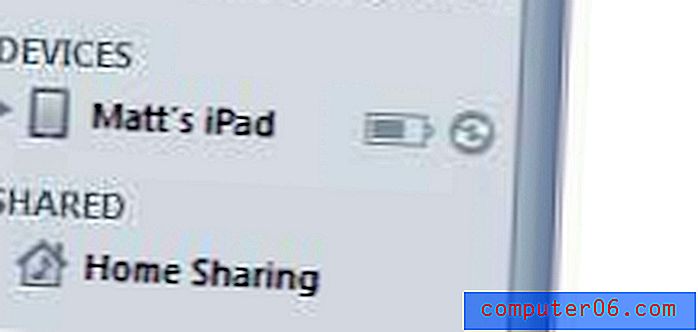
To će promijeniti prikaz u sredini prozora, a na vrhu ovog odjeljka nalazit će se kartica za svaku vrstu datoteke koju možete sinkronizirati sa svojim uređajem. Kliknite karticu za svaku vrstu datoteke kako biste odabrali postavke sinkronizacije za te datoteke. Na primjer, na slici ispod konfiguriram karticu Filmovi . Potvrdite okvir s lijeve strane za sinkronizaciju filmova da biste uključili ove datoteke prilikom sinkronizacije na iPad, a zatim kliknite padajući izbornik da biste odredili koliko filmova treba sinkronizirati na svoj uređaj.
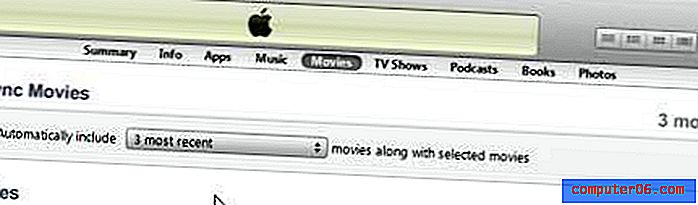
Nakon što odaberete željene postavke na svakoj kartici, kliknite gumb Primijeni u donjem desnom kutu prozora da biste započeli sinkronizaciju uređaja.
Kako bežično sinkronizirati datoteke s računala na iPad
Sada kada je vaš iPad pravilno konfiguriran s iTunesom na vašem računalu, možete iskoristiti značajku bežične sinkronizacije koja je nedavno dodana iOS softveru na vašem iPadu. Ova značajka zahtijeva da vaše računalo i iPad budu spojeni na istu bežičnu mrežu. Nakon što potvrdite da su oba uređaja u istoj mreži, možete započeti postupak u nastavku da biste izvršili bežičnu sinkronizaciju.
Spojite iPad na računalo, a zatim pričekajte da se iTunes pokrene.
Odaberite svoj iPad u odjeljku Uređaji, potvrdite opciju da biste omogućili da se iPad bežično sinkronizira, a zatim kliknite gumb Primijeni .
Isključite iPad iz računala, a zatim iPad spojite u zidnu utičnicu. Jednom kada iPad prepozna vašu iTunes biblioteku na vašem računalu, započet će bežičnu sinkronizaciju.
Da biste saznali više o konfiguriranju bežične sinkronizacije na vašem iPadu, možete pročitati ovdje.